Топ 2 начина да избришете предмеморију, историју и друге податке у Гоогле Цхроме-у
Можда нисте обраћали пуно пажње на својекеш, колачиће и друге податке претраживача, а такође нисте сигурни да ли треба да их очистите или не. Огромна количина предмеморије, историје и сл. У Цхроме-у може вам понети простора на диску и успорити рачунар. Што је још горе, ти подаци претраживача такође узрокују ширење приватности. Дакле, увек је добра идеја да редовно бришете кеш меморију, колачиће, историју прегледавања у Гоогле Цхроме-у, како бисте побољшали своју приватност и боље претраживали.
Везани чланак: Како убрзати свој спор Виндовс 10 рачунар након надоградње
Дакле, „како да очистим предмеморију, колачиће и историју свог веб прегледача?“ У овом посту нудимо 2 најчешћа начина како да вам лакше обришете кеш меморију, историју и друге податке прегледача у Гоогле Цхроме-у.
- 1. метод: Ручно уклоните историју прегледавања, историју преузимања, кеш меморију, колачиће у Цхроме
- 2. метод: Користите Чистач рачунара за брисање предмеморије, историје и осталих података прегледача Гоогле Цхроме
1. метод: Ручно уклоните историју прегледавања, историју преузимања, кеш меморију, колачиће у Цхроме
Корак 1: У горњем десном углу Цхроме-а кликните на Цхроме мени.

Корак 2: Идите на Алати, а затим кликните на „Избриши податке прегледавања“.

Корак 3: Тада ћете видети скочни прозор. Изаберите све податке претраживача које желите да избришете. Да бисте у потпуности очистили предмеморију, историју, предлажемо да одаберете „почетак времена“ у „Обришите следеће ставке из“.
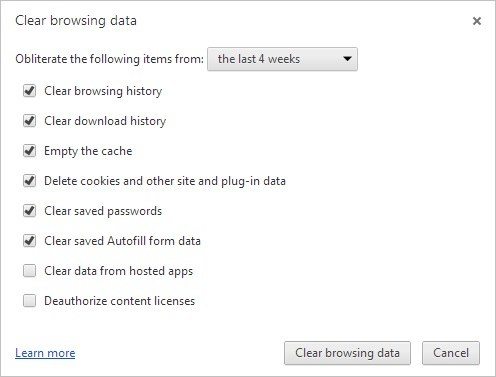
Корак 4: Када је горе завршено, кликните на "Избриши податке прегледавања". Вријеме које ће вам требати да испразните те податке претраживача овиси о томе колико датотека уклоните. Само попијте шољу кафе и стрпљиво сачекајте.
2. метод: Користите Чистач рачунара за брисање предмеморије, историје и осталих података прегледача Гоогле Цхроме на Виндовс 10 / 8.1 / 8/7
Виндовс Царе Гениус вам нуди решење на једном месту да пронађете све кеш меморије, колачиће, историју прегледавања и слично у Цхромеу, а затим их обришете једним кликом.
Корак 1: Преузмите пробну верзију са дугмета испод. Инсталирајте програм на свој рачунар Виндовс 10, 8.1, 8, 7, КСП, Виста.
Корак 2: Отворите алат за чишћење, а затим идите на Систем Цлеанер> Цоммон Цлеанер. Додирните Скенирај да бисте започели скенирање рачунара.
Корак 3: Након скенирања, кликните на "Цлеан" да бисте уклонили нежељене датотеке које су пронашли. Имајте на уму да овај алат брише историју, трагове, предмеморију, колачиће не само од Гоогле Цхроме-а, већ и од ИЕ, Фирефок, Едге.
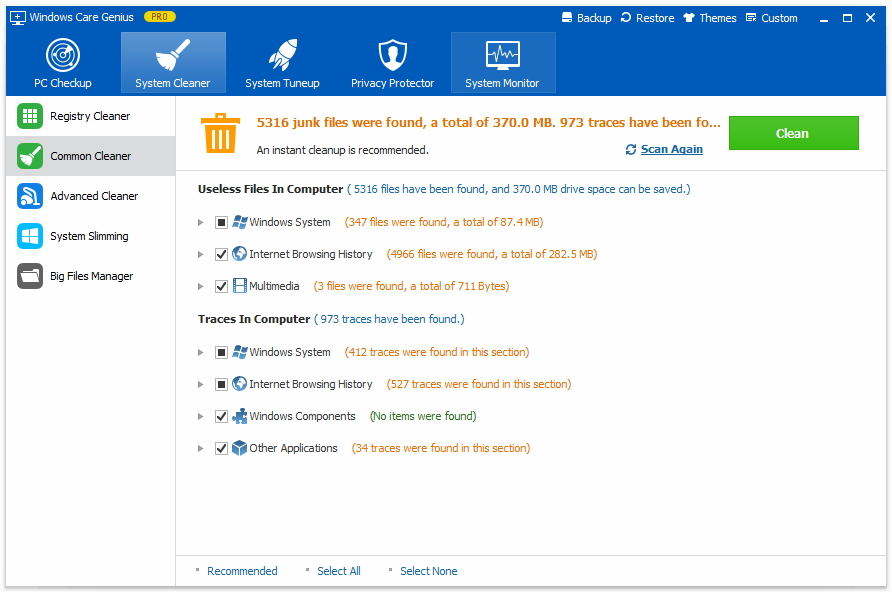
То је све о томе како можете да очистите кеш меморију, историју и друге податке прегледача са Гоогле Цхроме-а. Одаберите онај за који сматрате да је више прикладан нека ваш претраживач ради брже, сигурније и несметаније.









